Са више од 400 милиона активних слушалаца месечно, Спотифи је једна од најпопуларнијих платформи за стриминг музике на планети. А са безброј песама и плејлиста које можете изабрати – заједно са неколико подкаста – није тешко схватити зашто.
Повезано читање:
- Како користити Спотифи за иОС: Потпуни водич
- Како користити Спотифи на свом Аппле Ватцх-у
- Како преузети апликацију Спотифи за Мац
- Време је да укључите свој Спотифи
- Како пронаћи свој Спотифи Враппед 2022 на иПхоне-у
Приватне сесије слушања су одличан начин да конзумирате садржај на платформи, а да други не знају шта намеравате. Ову функцију можете омогућити и онемогућити на више Аппле производа, а овај чланак ће вам показати како то учинити на иОС-у, иПад-у и Мац-у.
Како да укључите приватне сесије слушања на Спотифи-у за иПхоне и иПад
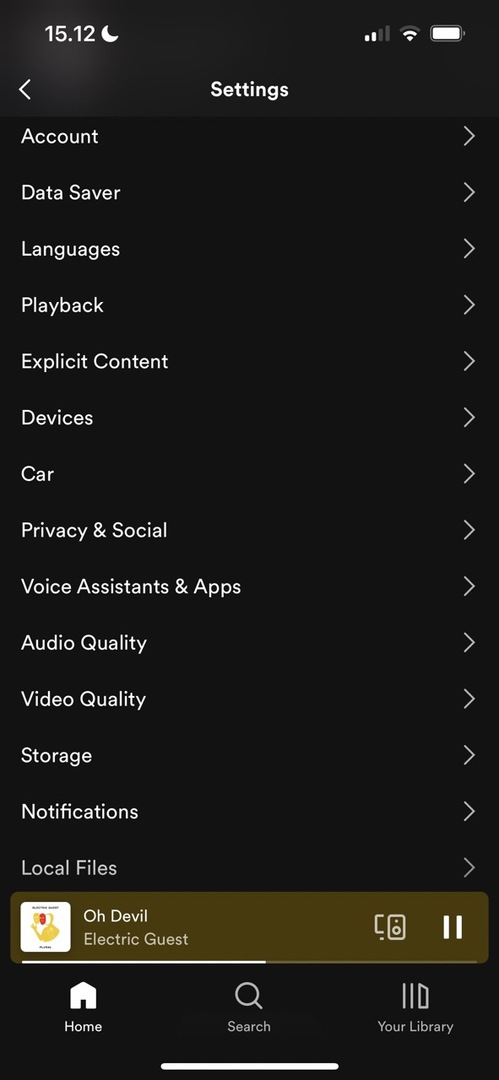
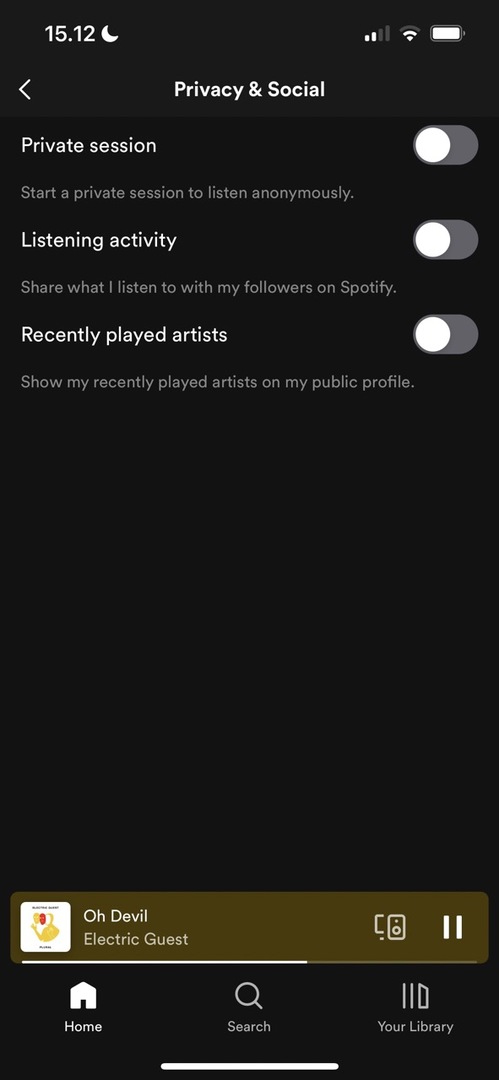
Када укључите приватне сесије прегледања за Спотифи, процес је идентичан на иПхоне и иПад уређајима. Пратите упутства наведена у наставку да бисте постигли жељени резултат.
- Отворите апликацију Спотифи на свом уређају и кликните на зупчаник у горњем десном углу.
- Померите се надоле до Приватност и друштвене мреже одељак и кликните на ово.
- Пребаци на Приватна седница опција укључена.
Имајте на уму да морате да слушате музику директно на свом уређају да бисте омогућили ова подешавања. Не можете то да урадите ако слушате на другом уређају, као што је МацБоок.
Како да искључите приватне сесије слушања Спотифи-а на иПхоне-у и иПад-у
Што се тиче корака, искључивање приватне сесије прегледања у Спотифи-у је заправо супротно од укључивања. Изложили смо све у наставку да бисмо вам олакшали праћење.
- Кликните на зупчаник Подешавања пре него што изаберете Приватност и друштвене мреже.
- На врху, Приватна седница опција ће бити зелена ако је укључена. Једноставно га додирните тако да постане сива.
Како да укључите приватно слушање за Спотифи на Мац-у
Започињање приватне сесије у апликацији Спотифи за Мац се мало разликује од покретања приватне сесије на вашем иПхоне-у или иПад-у. Кораци у наставку ће вам показати шта треба да урадите.
1. Отворите апликацију Спотифи и изаберите своје име и слику профила; налази се у горњем десном углу интерфејса апликације.
2. Појавиће се падајући мени. Када се то деси, изаберите Приватна седница опција. Приватна сесија слушања ће одмах почети; приметићете да има када видите браву.
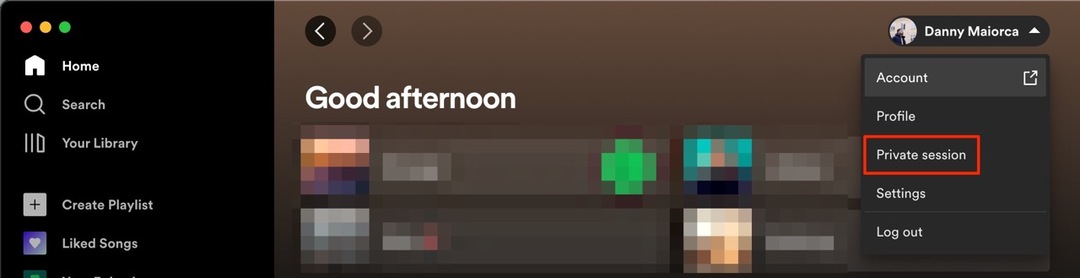
Како искључити приватно слушање на Спотифи-у за Мац
- Да бисте искључили приватну сесију слушања на Спотифи-у за Мац, све што треба да урадите је да поново одете на име свог профила и слику на врху. Када проширите падајући мени, видећете Приватна седница са квачицом поред.
- Кликните на Приватна седница поново, и ваше слушање ће постати јавно.
Промените своју сесију слушања на Спотифију како желите
Приватне сесије слушања су одличне у више ситуација. Можда желите да уживате у кривом задовољству, а да вас не осуђују, или можда једноставно не желите да емитујете оно што слушате. Без обзира на ваш разлог, укључивање приватне сесије слушања захтева мало труда.
После шест сати, приватне сесије слушања на Спотифају истичу. Међутим, можете га искључити ручно ако желите – а процес је прилично једноставан.

Данни је слободни писац који користи Аппле производе више од једне деценије. Писао је за неке од највећих технолошких публикација на вебу, а раније је радио као интерни писац пре него што је направио сопствену руту. Дени је одрастао у Великој Британији, али сада пише о техници из своје скандинавске базе.